아이템 뱅크 팔레트
[아이템 뱅크] 팔레트는 아이템 리스트에 파일이나 소재를 등록할 수 있습니다. 등록한 파일이나 소재는 일반 소재처럼 캔버스에 드래그 앤 드롭하면 캔버스로 가져올 수 있습니다. 캔버스에서 같은 파일이나 소재를 여러 개 사용할 때 편리합니다.
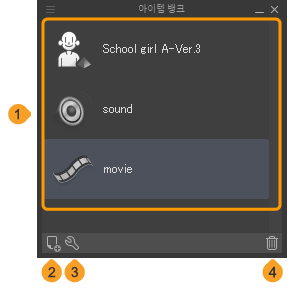
메모 | [아이템 뱅크] 팔레트에 등록한 파일이나 소재는 캔버스에 연동되어 있습니다. 다른 캔버스에는 사용할 수 없습니다. |
①아이템 리스트
[아이템 뱅크] 팔레트에 등록된 파일이나 소재의 목록입니다. [아이템 뱅크] 팔레트에 등록할 수 있는 소재나 파일에 대한 자세한 내용은 ‘아이템 뱅크 팔레트에 등록할 수 있는 소재’를 참조하세요.
또한 등록된 파일에는 파일의 경로 정보가 저장되어 있습니다. 가져온 파일의 저장위치를 변경하면 [아이템 뱅크] 팔레트에서 사용할 수 없는 경우가 있습니다.
②등록
파일 열기 대화 상자가 표시되어 [아이템 뱅크] 팔레트에 파일을 등록할 수 있습니다. Windows/macOS/iPad에서는 아이템 리스트에 파일을 드래그 앤 드롭해도 파일을 등록할 수 있습니다.
③설정
아이템 리스트에서 선택한 항목의 이름을 설정할 수 있습니다. [아이템 설정] 대화 상자가 표시되면 [아이템명]에 이름을 입력하고 [OK]를 탭합니다. 아이템 리스트에 입력한 이름이 반영됩니다.
오디오 파일은 [아이템 설정] 대화 상자의 [재생]을 탭하면 파일을 재생할 수 있습니다.
④삭제
아이템 리스트에서 선택한 항목을 삭제할 수 있습니다. 단, 캔버스에서 사용 중인 소재나 파일은 삭제할 수 없습니다. [레이어] 팔레트에서 삭제해야 합니다.
아이템 뱅크 팔레트 표시
Windows/macOS/태블릿에서 [아이템 뱅크] 팔레트 표시를 전환하려면 [창] 메뉴 → [아이템 뱅크]를 선택합니다.
아이템 뱅크 팔레트에 등록할 수 있는 소재
3D 모델
[소재] 팔레트에서 가져온 3D 캐릭터 소재, 3D 오브젝트 소재를 등록할 수 있습니다. 단, Ver. 1.5 호환 소재는 등록할 수 없습니다.
·CLIP STUDIO MODELER에서 출력한 CLIP STUDIO 3D 캐릭터 형식(확장자: cs3c), CLIP STUDIO 3D 오브젝트 형식(확장자: cs3o), CLIP STUDIO 3D 배경 형식(확장자: cs3s)의 각 파일을 등록할 수 있습니다. 그 외에도 fbx, 6kt, 6kh, lwo, lws, obj의 각 파일 형식도 [아이템 뱅크] 팔레트에 등록할 수 있습니다.
·[파일] 메뉴 → [가져오기] → [3D 데이터]에서 3D 모델을 캔버스에 가져오면 [아이템 뱅크] 팔레트에도 등록됩니다.
메모 | ·태블릿, 스마트폰에서는 6kt, 6kh 파일을 가져올 수 없습니다. ·Android에서는 FBX 파일을 가져올 수 없습니다. |
화상 파일
CLIP STUDIO FORMAT(확장자: clip)을 비롯한 화상 파일을 등록할 수 있습니다. 가져올 수 있는 화상 파일은 CLIP STUDIO FORMAT(확장자: clip)으로 저장한 파일, BMP, JPEG, PNG, WebP, TIFF, Targa, Adobe Photoshop 문서(확장자: psd), Adobe Photoshop 대용량 문서(확장자: psb)입니다.
·‘파일 오브젝트 레이어 [PRO/EX]’로 가져온 화상 파일도 [아이템 뱅크] 팔레트에 등록됩니다.
·[아이템 뱅크] 팔레트에서 CLIP STUDIO FORMAT(확장자: clip) 파일을 캔버스로 드래그 앤 드롭하면 파일 오브젝트 레이어로 등록됩니다.
무비 파일
무비 파일을 등록할 수 있습니다. 등록할 수 있는 무비 파일은 OS에 따라 다릅니다. 사용 환경에 설치된 코덱 프로그램에 따라 가져오거나 재생할 수 없는 경우가 있습니다.
·Windows에서는 AVI 형식(확장자: avi), MP4 형식(확장자: mp4), QuickTime 형식(확장자: mov)입니다.
·macOS/iPad/iPhone에서는 QuickTime 형식(확장자: mov), MP4 형식(확장자: mp4)입니다.
·Android에서는 MP4 형식(확장자: mp4)입니다.
[파일] 메뉴 → [가져오기] → [무비]를 선택하면 무비 파일을 파일 오브젝트 레이어로 가져올 수 있습니다. [타임라인] 팔레트에는 무비 트랙으로 표시됩니다.
오디오 파일
오디오 파일을 등록할 수 있습니다. 가져올 수 있는 오디오 파일은 8bit 또는 16bit로 압축되지 않은 wav 형식, MP3 형식, Ogg 형식입니다.
타임라인을 유효화하면 [파일] 메뉴 → [가져오기] → [오디오]를 선택하고 오디오 파일을 가져와도 [아이템 뱅크] 팔레트에 등록됩니다.